有时,你需要切换或旋转单元格。 可通过复制、粘贴和使用“转置”选项来执行此操作。 但这样做会创建重复的数据。 如果不希望产生重复数据,可选择键入公式,而不是用 TRANSPOSE 函数。 例如,在下图中,公式 =TRANSPOSE(A1:B4) 会选取单元格 A1 到 B4,并将它们水平排列。
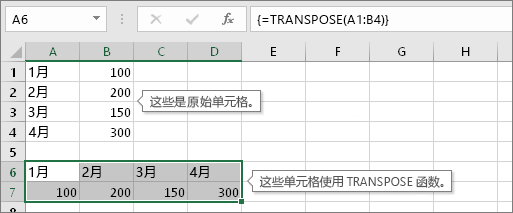
首先选择一些空白单元格。 但请确保选择的单元格数量与原始单元格数量相同,但方向不同。 例如,此处有 8 个垂直排列的单元格:
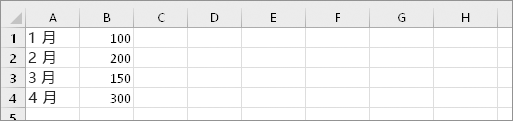
因此,我们要选择 8 个水平排列的单元格,如下所示:
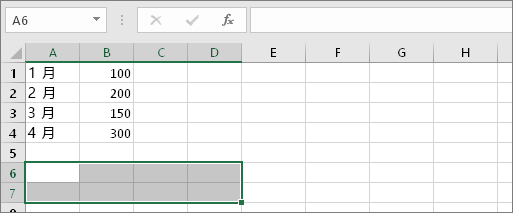
转置的新单元格将位于此处。
使这些空单元格保持选中状态,键入:=TRANSPOSE(
Excel 的外观将如下所示:
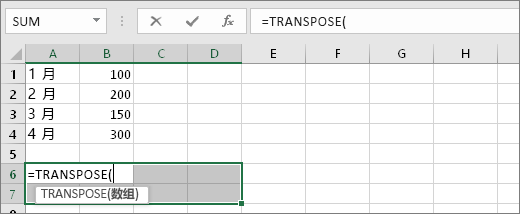
请注意,即使已开始输入公式,8 个单元格仍处于选中状态。
现在,键入想要转置的单元格范围。 在此示例中,我们要转置单元格 A1 到 B4。 所以此示例的公式是:= TRANSPOSE(A1:B4) -- ,但此时还不能按 Enter! 停止键入,转到下一步。
Excel 的外观将如下所示:
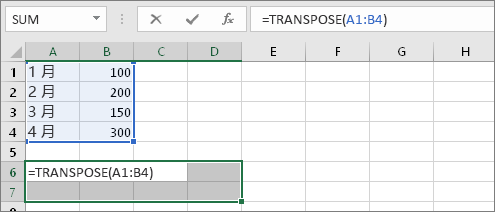
现在按 CTRL + SHIFT + ENTER。 为什么? 因为换位函数仅在数组公式中使用,这就是完成数组公式的方法。 数组公式(简称)是应用于多个单元格的公式。 由于您在步骤1中选择了多个单元格(已执行 "不是"),公式将应用于多个单元格。 下面是按 CTRL + SHIFT + ENTER 后的结果:
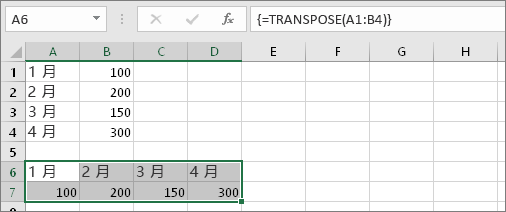
TRANSPOSE 函数可返回转置单元格区域,即将行单元格区域转置成列单元格区域,反之亦然。 TRANSPOSE 函数必须在与源单元格范围具有相同行数和列数的单元格区域中作为数组公式分别输入。 使用 TRANSPOSE 可以转置数组或工作表上单元格区域的垂直和水平方向。
TRANSPOSE(array)
TRANSPOSE 函数语法具有以下参数:
uc电脑园提供的技术方案或与您产品的实际情况有所差异,您需在完整阅读方案并知晓其提示风险的情况下谨慎操作,避免造成任何损失。

未知的网友